怎么实现ABBYY FineReader 中的图像及文字的设置
2015-11-19 00:00
537 查看
摘要: PDF 是广泛使用的文档格式,在ABBYY Finereader中PDF文档的显示不会因电脑不同而有差异,可加密保护,非常适合在电子存档中进行保存
PDF 是广泛使用的文档格式,在ABBYY Finereader中PDF文档的显示不会因电脑不同而有差异,可加密保护,非常适合在电子存档中进行保存。下面给大家讲解如何在ABBYY Finereader这款OCR文字识别软件中设置图像和文字?
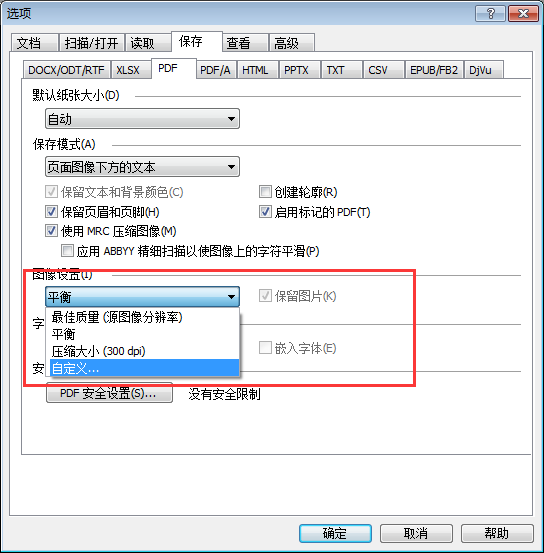
图像设置 如果您的文本包含大量图片,或如果您选择将页面图像与已识别文本一起保存,生成的文件可能相当大。如需调节所生成文件的大小和图片的质量,请从图像设置下拉列表中选择选项之一:
● 高(适用于打印)
选择该选项,以保留图片或页面图像的质量。将保留源图像的原始分辨率。
● 平衡
选择该选项减小 PDF 文件的大小,同时将图片或页面图像的质量保持在合理的级别。
● 压缩大小
选择该选项以获得小尺寸的 PDF 文件。图片和页面图像的分辨率将减至 150 dpi,这会影响它们的质量。
● 自定义…
选择该选项,在自定义设置对话框中进行您自己的图片和页面图像设置。
提示:如果您不想在已识别文本中保留图片,请确定未选择保留图片选项。
字体设置
保存文本至 PDF 时,您可以使用机器上安装的 Adobe 字体或 Windows 字体。要指定要使用的字体集,请在下拉列表中选择以下选项之一:
● 使用预定义字体
PDF 文件将使用 Adobe 字体,如 Times New Roman、Arial 和 Courier New。
● 使用窗口字体
PDF 文件将使用您的计算机上安装的 Windows 字体。
要在 PDF 文档中嵌入字体,请选择嵌入字体选项。这将保证文档中的字体在所有电脑上看起来都一样,当然也会增大生成文件的大小。 嵌入字体选项仅在选中仅适用于文本和图片或页面图像上方的文本选项的情况下才可用。
以上就是关于如何在ABBYY FineReader 这款OCR文字识别软件中设置图像及文字的具体方法,从而让大家对于ABBYY FineReader 12 的具体功能有了进一步的认识。
PDF 是广泛使用的文档格式,在ABBYY Finereader中PDF文档的显示不会因电脑不同而有差异,可加密保护,非常适合在电子存档中进行保存。下面给大家讲解如何在ABBYY Finereader这款OCR文字识别软件中设置图像和文字?
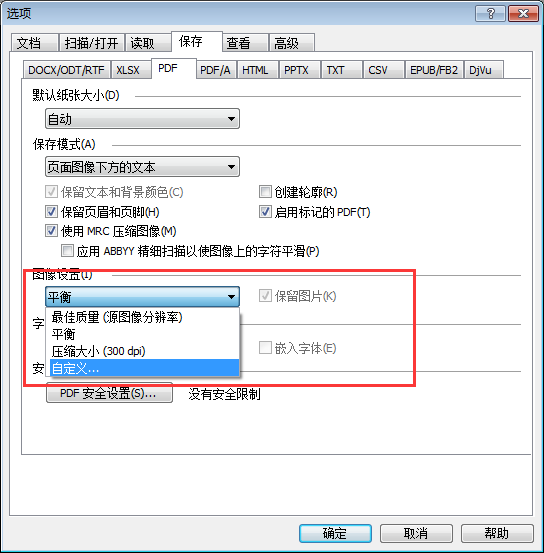
图像设置 如果您的文本包含大量图片,或如果您选择将页面图像与已识别文本一起保存,生成的文件可能相当大。如需调节所生成文件的大小和图片的质量,请从图像设置下拉列表中选择选项之一:
● 高(适用于打印)
选择该选项,以保留图片或页面图像的质量。将保留源图像的原始分辨率。
● 平衡
选择该选项减小 PDF 文件的大小,同时将图片或页面图像的质量保持在合理的级别。
● 压缩大小
选择该选项以获得小尺寸的 PDF 文件。图片和页面图像的分辨率将减至 150 dpi,这会影响它们的质量。
● 自定义…
选择该选项,在自定义设置对话框中进行您自己的图片和页面图像设置。
提示:如果您不想在已识别文本中保留图片,请确定未选择保留图片选项。
字体设置
保存文本至 PDF 时,您可以使用机器上安装的 Adobe 字体或 Windows 字体。要指定要使用的字体集,请在下拉列表中选择以下选项之一:
● 使用预定义字体
PDF 文件将使用 Adobe 字体,如 Times New Roman、Arial 和 Courier New。
● 使用窗口字体
PDF 文件将使用您的计算机上安装的 Windows 字体。
要在 PDF 文档中嵌入字体,请选择嵌入字体选项。这将保证文档中的字体在所有电脑上看起来都一样,当然也会增大生成文件的大小。 嵌入字体选项仅在选中仅适用于文本和图片或页面图像上方的文本选项的情况下才可用。
以上就是关于如何在ABBYY FineReader 这款OCR文字识别软件中设置图像及文字的具体方法,从而让大家对于ABBYY FineReader 12 的具体功能有了进一步的认识。
相关文章推荐
- Java Runtime Environment 5.0 Update 12 下载
- MAGIX Movie Edit Pro 12 e-version v6.5.4.2 魔力视频编辑软件 下载
- biao
- 行业软件
- 发现一款超级好用的办公软件啊啊啊啊
- Mac下 IntelliJ IDEA 12 建立python 项目时 google app e...
- 如何区别FineReader 12与 PDF Transformer+
- Excel任务该如何在FineReader 12中设置
- OCR文字识别软件到底是什么?
- ABBYY PDF Transformer+中怎样添加书签
- ABBYY FineReader中如何进行表格的编辑
- java环境内存不够用
- 第十二单元练习题
- 12、sed、awk、数组 学习笔记
- VMware 12
- review what i studied `date` - 2017-4-13
- 笔试三 15
- 测试
- 怎样让ABBYY FineReader与其它应用程序兼容使用
- 怎样制作ABBYY FineReader中屏幕截图和识别文本
